Сбросьте настройки сети на iPhone, чтобы устранить распространенные проблемы
Получите грамотное руководство по сбросу настроек сети на iPhone и iPad. Apple iOS имеет сотни важных функций, таких как эффекты экрана iMessage, экстренный вызов SOS и многое другое, но после обновления возникают такие проблемы, как проблемы с подключением Wi-Fi и Bluetooth.
Если вы столкнулись с такими проблемами, то вы попали по адресу, потому что сброс настроек сети через вас может решить проблемы с вашим iPhone и iPad. Вы также можете получить руководство о том, какие данные ваше устройство будет удалять после сброса настроек сети, как указано ниже.
- Ранее подключенные сети Wi-Fi и пароли
- VPN на iPhone и настройки APN
- Недавно использованный Bluetooth-аксессуары
Вы можете попробовать выполнить действие «Сбросить сеть», чтобы решить любые проблемы с вашим iPhone, iPad или iPod.
- Устройства iOS, такие как iPhone, iPad или iPod, не обнаруживают сеть Wi-Fi или
- Проблемы с подключением Wi-Fi и Bluetooth в последней версии iOS или iPadOS.
Вероятно, вы понятия не имеете, как это сделать. Поэтому следуйте приведенным ниже инструкциям, как сбросить настройки сети.
Также прочитайте – Как усилить сетевой сигнал на iPhone (увеличить сигнал – решено)
Что происходит, когда вы сбрасываете настройки сети?
В любое время, когда у вас возникнут трудности с использованием Wi-Fi или Bluetooth; Настоятельно рекомендуется выполнить сброс настроек сети, он доступен как на Android, так и на iPhone.
Возможно, вы уже где-то читали о сбросе настроек сети, но прежде чем делать это, вы должны знать, что происходит при сбросе настроек сети на iPhone и Android.
Чтобы внести ясность, сбросьте настройки сети, восстановите все настройки Wi-Fi, Bluetooth, сотовой связи, VPN и APN по умолчанию и удалите все сохраненные пароли Wi-Fi вместе с сопряженными устройствами Bluetooth.
Действия по сбросу настроек сети на устройствах Apple для iOS 15 и более поздних версий
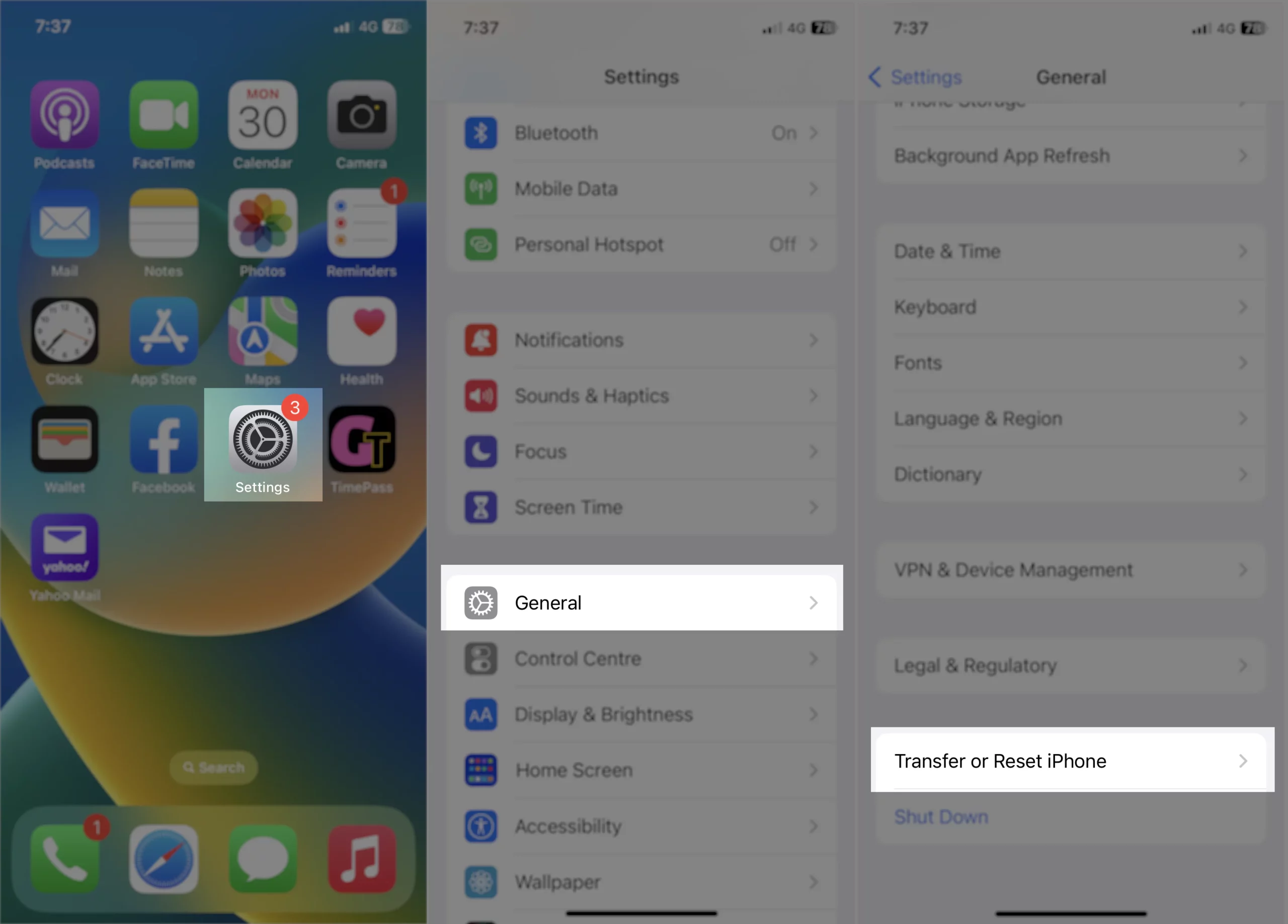 Рисунок – А
Рисунок – А
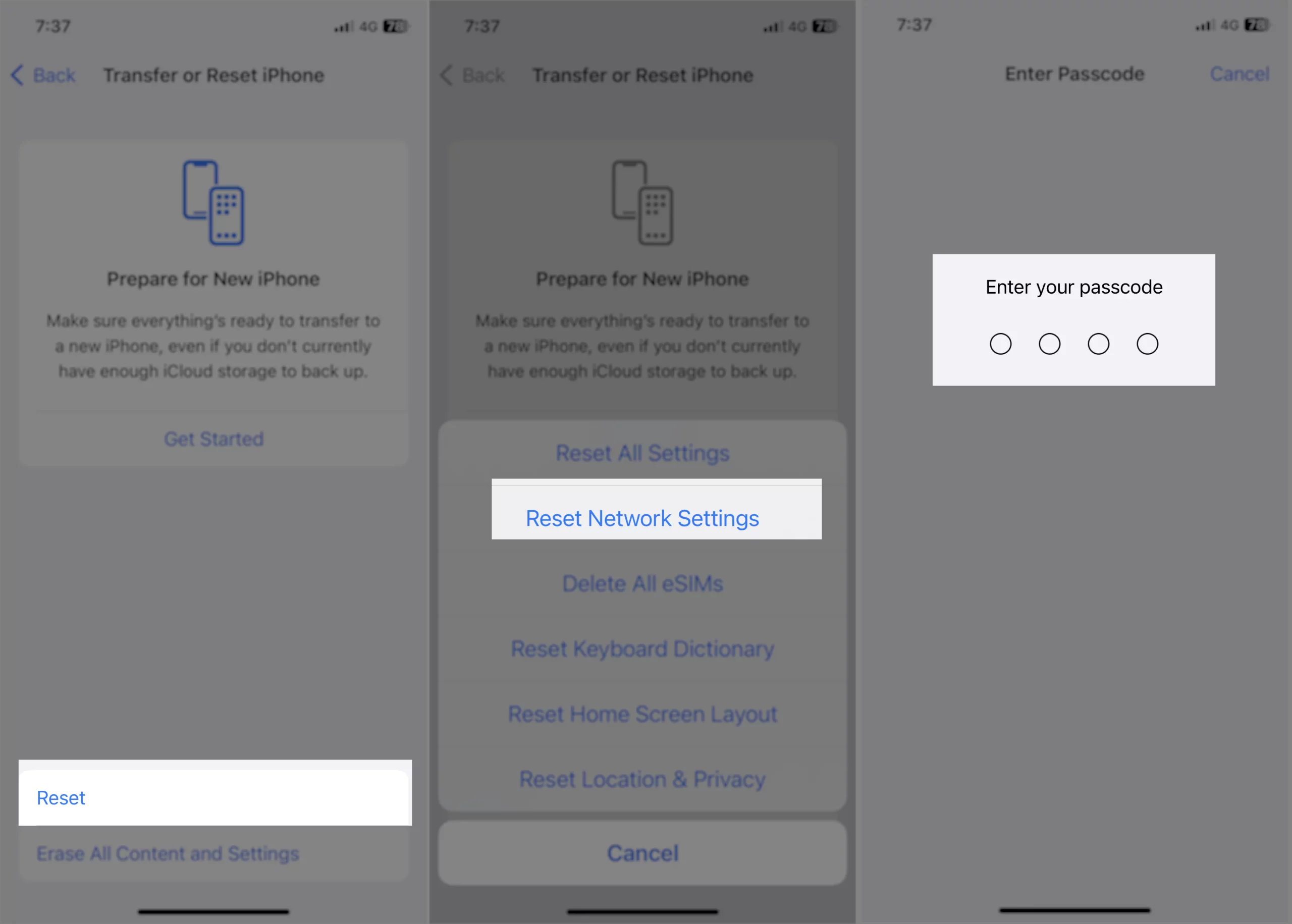 Рисунок – Б
Рисунок – Б
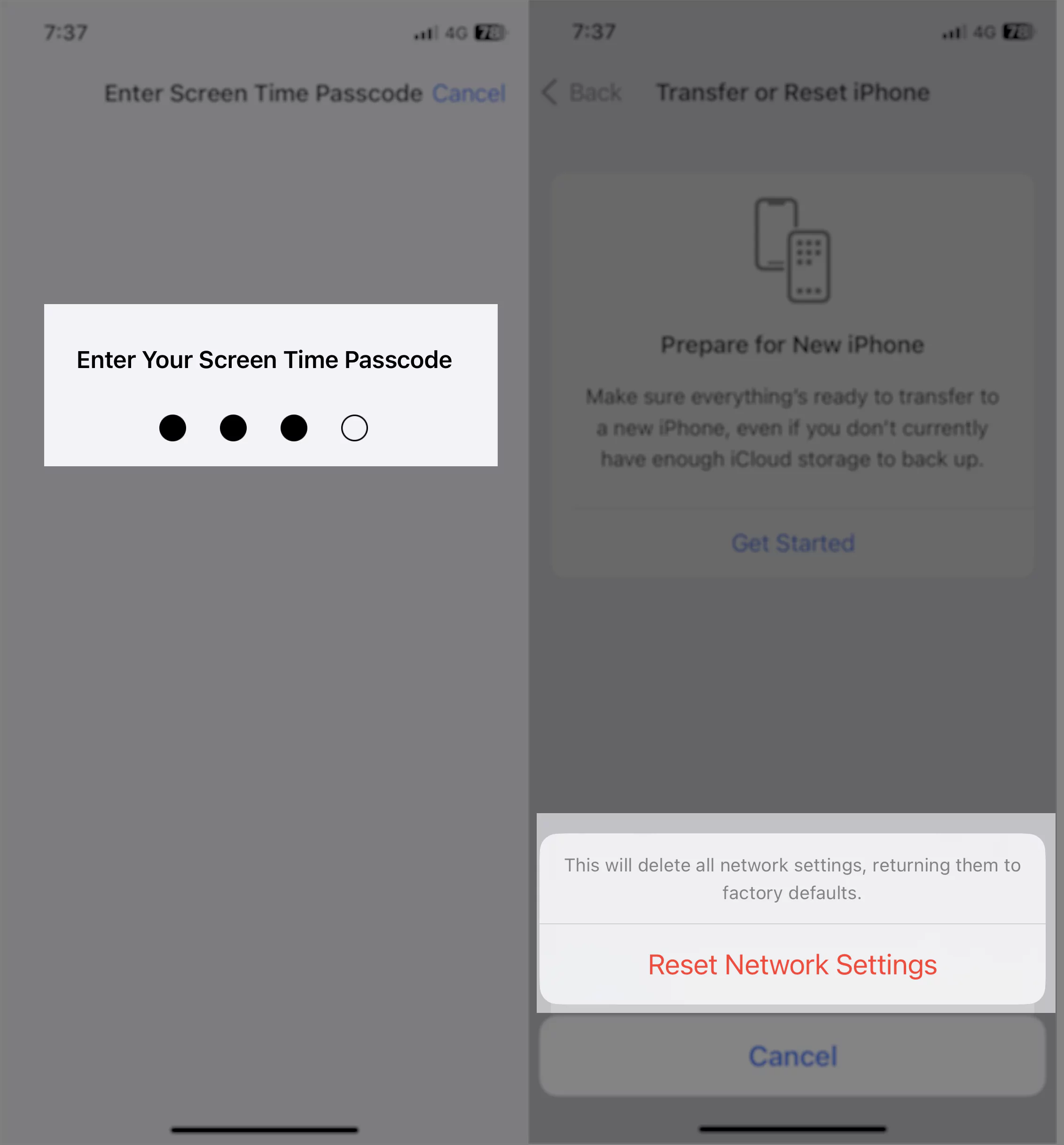 Рисунок – С
Рисунок – С
- Перейдите в приложение «Настройки».
- Откройте «Общее»
- Прокрутите экран до конца и нажмите «Перенос или сброс iPhone».
- Выберите «Сбросить».
- Появится всплывающий экран с различными вариантами сброса настроек, нажмите «Сбросить настройки сети».
- Вам будет предложено ввести пароль для блокировки iPhone (после этого, если у вас активирован пароль для экранного времени, будет предложено ввести пароль для экранного времени), чтобы перейти дальше. Если вы не включили, вы получите последний всплывающий экран, аналогичный упомянутому в следующем шаге.
- Нажмите «Сбросить настройки сети» — что произойдет? Это приведет к удалению всех сетевых настроек и возврату их к заводским настройкам. это означает, что ранее использованные сети Wi-Fi маршрутизатора и настройки VPN (виртуальной частной сети), которые не были установлены с помощью профиля конфигурации или управления мобильными устройствами (MDM), удаляются.
- Таким образом, ваш телефон перезагрузится, отобразив логотип Apple и панель загрузки. Пожалуйста, подождите некоторое время, пока не появится экран блокировки. После этого введите пароль разблокировки телефона, чтобы получить доступ к главному экрану телефона. (Примечание. Ваш пароль потребуется при перезагрузке iPhone)
Что такое пароль сброса настроек сети?
Код-пароль для сброса настроек сети — это тот же код-пароль, который вы использовали для разблокировки iPhone. Это может быть пользовательский буквенно-цифровой код, пользовательский цифровой код или четырехзначный или шестизначный пароль.
Вот и все.
Способ сброса настроек сети для пользователей iOS 14 и более ранних версий
- Запустите приложение «Настройки» на главном экране вашего iPhone.
- Нажмите «Общие».
- Прокрутите экран вниз до пункта «Сброс», нажмите «Сброс».
- Нажмите «Сбросить настройки сети», и вам будет предложено ввести пароль для разблокировки телефона.
- наконец, выберите «Сбросить настройки сети».

Вот и все.
Вы увидите сообщение: «Это приведет к удалению всех сетевых настроек и возврату их к заводским значениям по умолчанию». Как я объясняю выше. Но не волнуйтесь, если вы наконец решили сбросить настройки сети, не беспокойтесь.
Эта опция сбросит настройки сети на «Удалить все, например пароль, сохраненный из настроек по умолчанию».
ЧАСТО ЗАДАВАЕМЫЕ ВОПРОСЫ:
Что произойдет, если вы случайно сбросите настройки сети на вашем iPhone?
Когда вы сбрасываете настройки сети на своем iPhone, он стирает все пароли Wi-Fi, устройств Bluetooth, APN и VPN, настройки по умолчанию. Поскольку вы случайно сбросили настройки сети на iPhone, пути назад нет; после его сброса вы не сможете отменить изменения.
Однако паниковать не стоит; сетевые настройки, такие как Wi-Fi, Bluetooth и другие, можно легко настроить, и, самое главное, ваши личные данные в безопасности.
Вместо того, чтобы искать различные способы исправить случайно сброшенные настройки сети на iPhone, найдите пароли Wi-Fi, потому что это наш приоритет; в остальном все безопасно.
Сброс настроек сети удалит что-нибудь на iPhone?
Нет! Это не влияет на ваши личные данные, такие как изображения, контакты, видео, документы и т. д., но обязательно сбрасывает все настройки сети, такие как сохраненные пароли Wi-Fi, устройства Bluetooth, настройки APN и VPN; в остальном все в целости и сохранности.
Обычно, когда одна из этих программ перестает отвечать, мы рекомендуем сбросить настройки сети на iPhone, чтобы обновить настройки.






